1.右键单击解决方案,点击“添加”---“新建项目”,如下图:
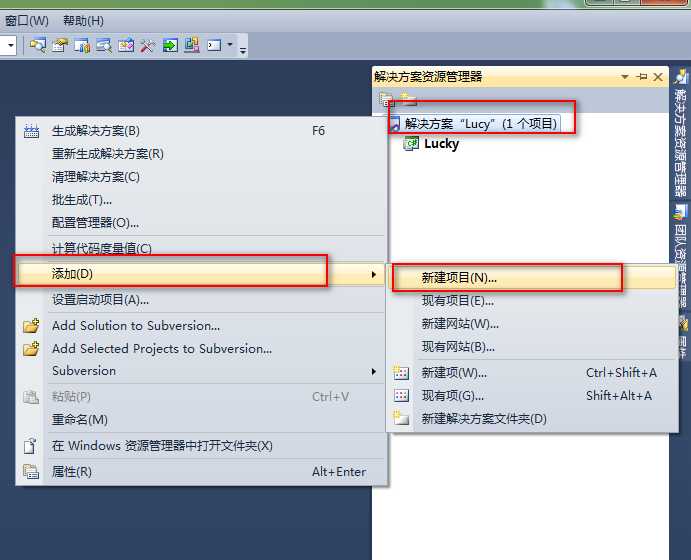
2.选择“其他项目类型”--“安装和部署”--“Visual Studio Installer”---"安装项目",填写好名称和路径
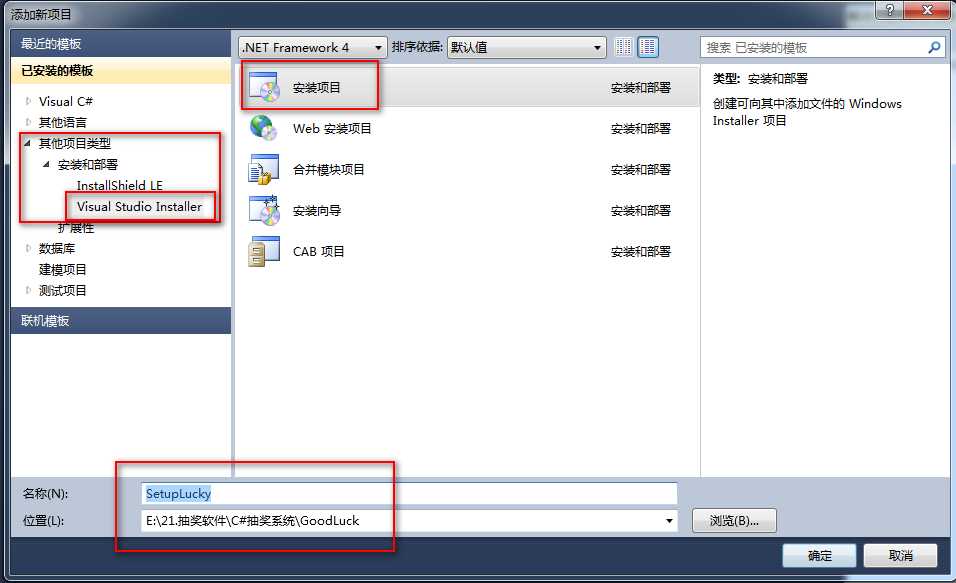
3.在打开的页面中选择“应用程序文件夹”--“添加”--“文件”
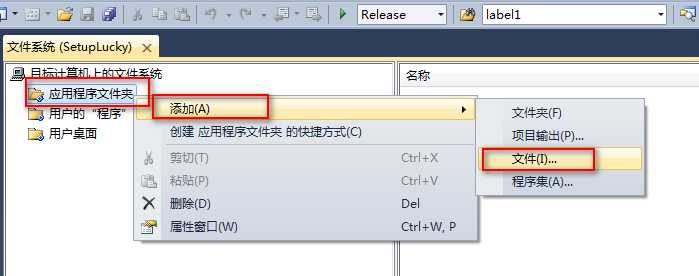
4.选择要发布程序的生成文件,最好是在Release下生成的文件,不要在Debug下生成。再添加上图标和数据库。
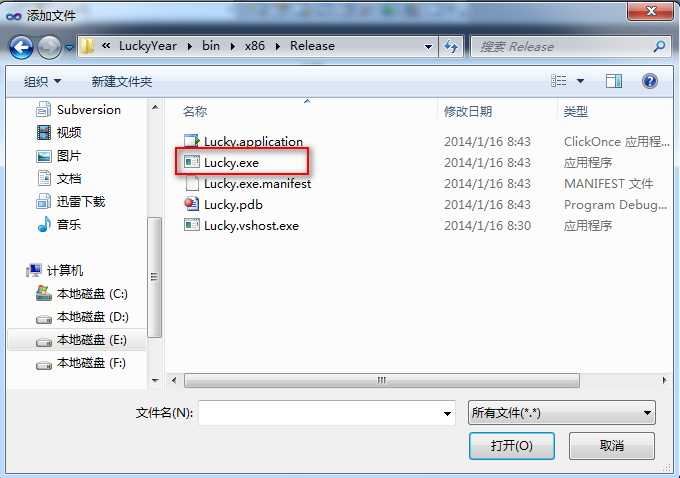
5.创建快捷方式:在.exe文件上右键单击,选择“创建***的快捷方式”。并生命名。把此快捷方式拖到“用户的程序菜单”文件夹中,再同样步骤创建快捷方式,拖到“用户桌面”文件夹中。“用户的程序菜单”文件夹是指开始菜单中的,“用户桌面”文件夹是指在电脑桌面上的。
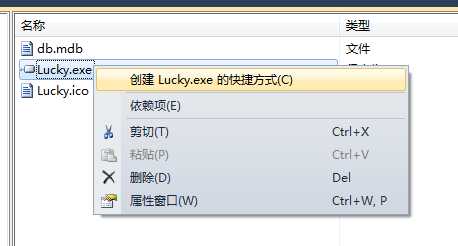
6.在快捷方式上点击右键,选择“Icon”,在打开的对话框中选择“应用程序文件”中的图标。
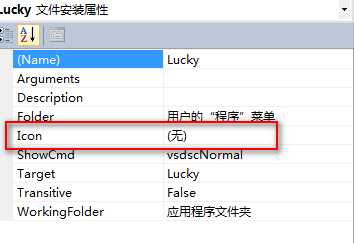
7.完成以上,在该项目上点击左键单击,然后查看属性,修改Author/Manufacturer,然后右键生成。
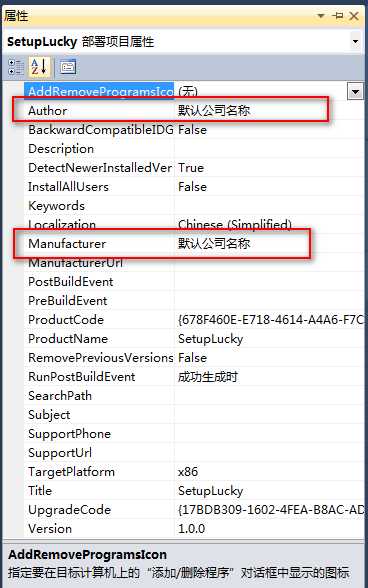
8.在该项目的Release文件夹下会生成setep.exe和SetupLucky.msi,完成。
原文:http://www.cnblogs.com/flyrain/p/winformRelease.html